【Excel】日付から年、月、日を抽出する【YEAR、MONTH、DAYを使う】
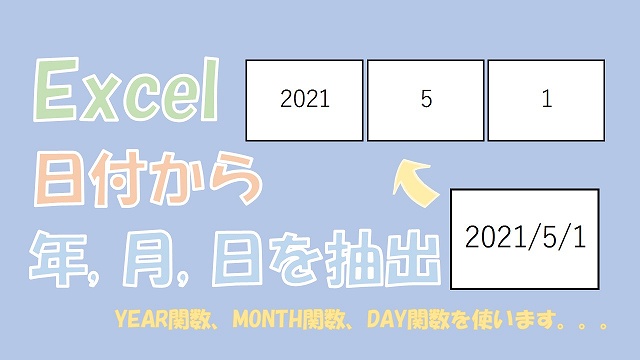
Excelで、日付から年、月、日を抽出する方法について、ご紹介します。年、月、日を抽出するには、YEAR関数、MONTH関数、DAY関数を使います。文字列の日付からも年、月、日を抽出できるので、便利です。間違った日付の場合は、エラーを出してくれるので、正しい日付かも判定できます。
はじめに
この記事では、日付から、年、月、日のみを抽出する方法について、ご紹介します。
年、月、日を抽出するには、YEAR関数、MONTH関数、DAY関数を使います。
年、月、日だけで、日付の解析などをしたい場合に使えます。
YEAR、MONTH、DAYは、「文字列の日付」からも年、月、日を抽出できるので、便利です。
「間違った日付」から、年、月、日を抽出した場合は、エラーとなってくれるので、間違った日付を発見できます。
では、日付から年、月、日を抽出する方法について、解説していきます。
この記事で紹介すること
- 日付から年、月、日を抽出する方法
目次
Excelで日付から年、月、日のみを抽出
Excelで、日付から年、月、日のみを抽出することができます。
それぞれ、年、月、日は、
- 年:YEAR関数
- 月:MONTH関数
- 日:DAY関数
で取得することができます。
やってみます。
「年」を抽出(YEAR関数)
「2021/5/1」から「年」を抽出してみます。
YEAR関数の入力は、次のようにします。
=YEAR(A1)
では、セルに入力してみます。
「年」の抽出
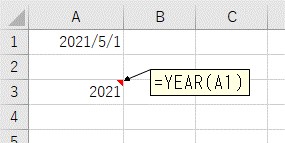
「2021」が取得できました。
「月」を抽出(MONTH関数)
「2021/5/1」から「月」を抽出してみます。
MONTH関数の入力は、次のようにします。
=MONTH(A1)
では、セルに入力してみます。
「月」の抽出
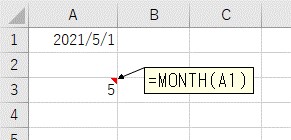
「5」が取得できました。
「日」を抽出(DAY関数)
「2021/5/1」から「日」を抽出してみます。
DAY関数の入力は、次のようにします。
=DAY(A1)
では、セルに入力してみます。
「日」の抽出
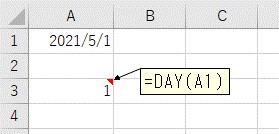
「1」が取得できました。
という感じで、年、月、日を抽出できます。
年、月、日を抽出
「2021/5/1」から年、月、日を抽出するExcel関数をまとめると、次のようになります。
=YEAR(A1)
=MONTH(A1)
=DAY(A1)
セルに入力してみます。
年、月、日を抽出
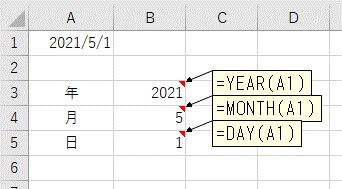
結果は、それぞれ、「2021」、「5」、「1」が抽出できます。
年、月、日を日付に戻す(DATE関数)
年、月、日を日付に戻すには、DATE関数を使えばできます。
次のように、DATE関数への入力します。
=DATE(B3,B4,B5)
では、セルに入力してみます。
年、月、日を日付に戻す
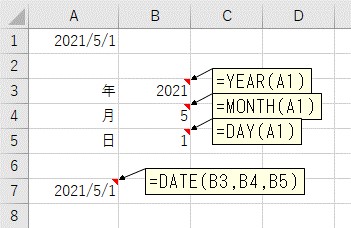
結果は、「2021/5/1」となりました。
YEAR、MONTH、DAYと合わせて、DATE関数も覚えておくと、日付を扱う際に便利になります。
文字列の日付からも年、月、日が抽出できる
YEAR、MONTH、DAYは、文字列の日付からも、年、月、日を抽出することができます。
やってみます。
「年」を抽出(YEAR関数)
文字列の日付「"2021/5/1"」から、年を抽出してみます。
セルへの入力は、次のようにします。
=YEAR(A1)
では、セルへ入力してみます。
文字列の日付から「年」を抽出
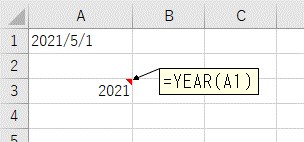
セルA1に入力した日付「"2021/5/1"」は、左に寄っているので、文字列です。
この文字列の日付からでも、「2021」を抽出できました。
「月」を抽出(MONTH関数)
文字列の日付「"2021/5/1"」から、月を抽出してみます。
セルへの入力は、次のようにします。
=MONTH(A1)
では、セルへ入力してみます。
文字列の日付から「月」を抽出
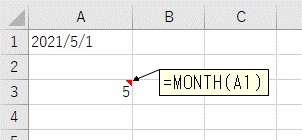
文字列の日付からでも、「5」を抽出できました。
「日」を抽出(DAY関数)
文字列の日付「"2021/5/1"」から、日を抽出してみます。
セルへの入力は、次のようにします。
=DAY(A1)
では、セルへ入力してみます。
文字列の日付から「日」を抽出
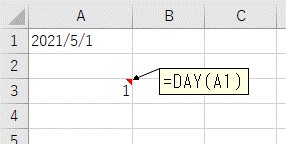
文字列の日付からでも、「1」を抽出できました。
こんな感じで、文字列の日付からでも、年、月、日を抽出できます。
間違った日付から抽出するとエラーとなる
間違った日付から、YEAR、MONTH、DAYを使って、年、月、日を抽出すると、エラーとなります。
「2021/4/33」から年、月、日を抽出してみる
間違った日付「2021/4/33」から、YEAR、MONTH、DAYを使って、年、月、日を抽出してみます。
入力する数式は、こんな感じです。
=YEAR(A1)
=MONTH(A1)
=DAY(A1)
では、セルに数式を入力してみます。
間違った日付では「エラー」となる
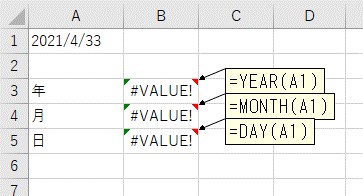
結果は、すべて「エラー」となりました。
ちゃんと正しい日付かを判定して、年、月、日を抽出してくれるところがいいですね。
Excelで日付+時間から日付だけを抽出
日付+時間から、日付だけを抽出する方法です。
INT関数を使います。
日付の演算をするのに、時間がいらない場合とかに、使えます。
日付だけを抽出(INT関数)
日付+時間から日付だけを、INT関数を使って抽出してみます。
INT関数の入力は、次の通りです。
=INT(A1)
では、INT関数をセルに入力してみます。
日付+時間から日付だけを抽出
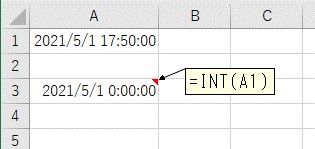
結果は、「2021/5/1 0:00:00」となりました。
この時点で、シリアル値から時間は、無くなっています。
ただ、「0:00:00」の表示がいらないので、表示形式で「yyyy/m/d」の形式にします。
表示形式を「yyyy/m/d」形式にする
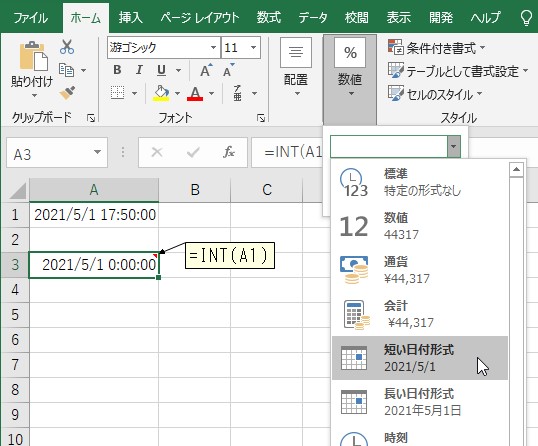
「短い日付形式」を選択します。
表示形式を「yyyy/m/d」形式にした結果
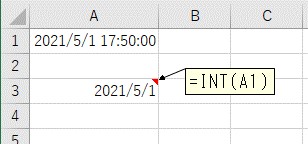
結果は、「2021/5/1」となりました。
これで、日付+時間から、日付だけを抽出できました。
次の数式を入力して、確認してみます。
=DATE(2021,5,1)=A3
では、セルに入力してみます。
日付だけを抽出できたかを確認
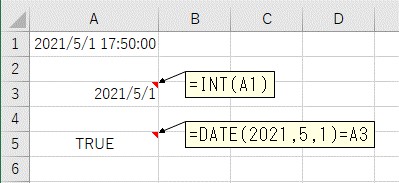
結果は、「TRUE」となりました。
「2021/5/1」の日付だけを、抽出できています。
おわりに
この記事では、日付から、年、月、日のみを抽出する方法について、ご紹介しました。
年、月、日を抽出するには、YEAR関数、MONTH関数、DAY関数を使います。
年、月、日だけで日付の解析などをしたい場合に、使えます。
YEAR、MONTH、DAYは、「文字列の日付」からも年、月、日を抽出できるので、便利です。
間違った日付から抽出した場合は、エラーとなってくれるので、間違った日付を発見できます。
参考になればと思います。最後までご覧くださいまして、ありがとうございました。
関連する記事から探す